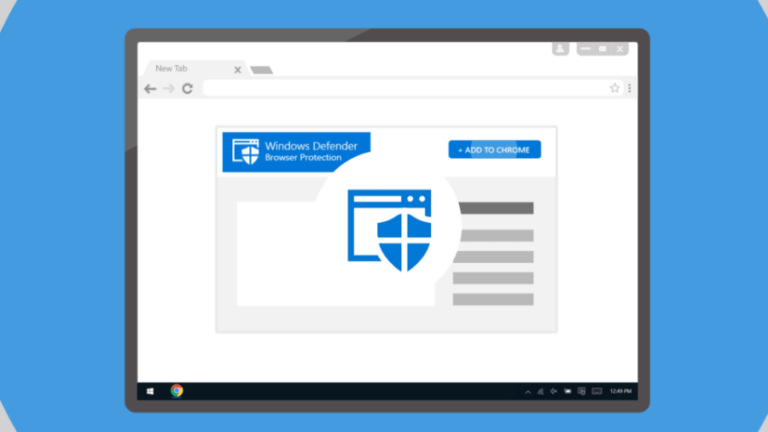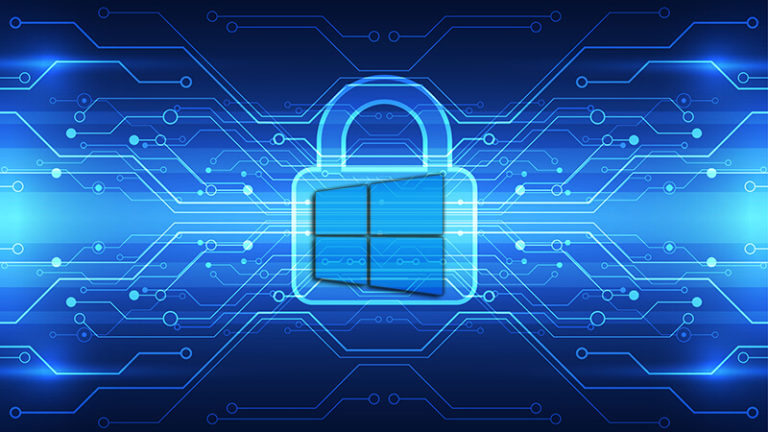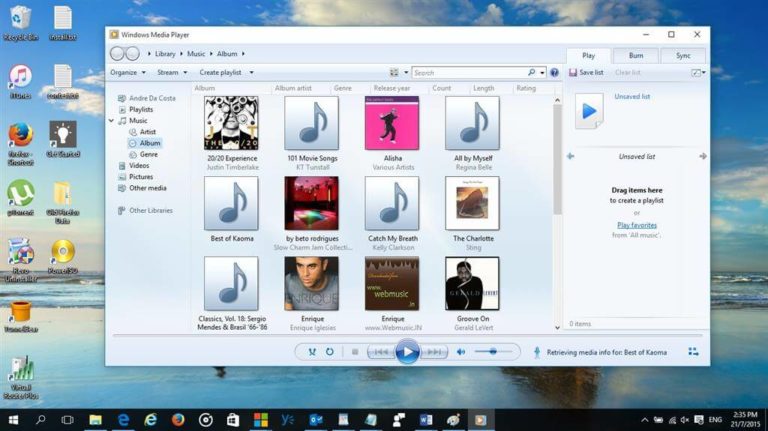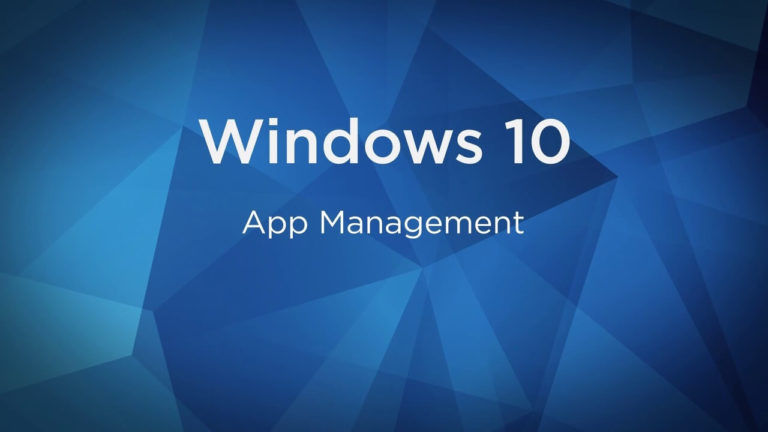Windows 10 er utvivlsomt et meget avanceret og populært operativsystem, ikke kun for de normale brugere, men også for spillerne.
Det giver en fantastisk brugeroplevelse til spillerne. Men med tiden sænker Windows 10 betydeligt. Og som følge heraf står spillerne ud som problemer med langsom belastning, langsommere boot og mange andre i at køre spilene
Gratis Game Booster
Det booster spillet ved at optimere systemressourcerne, løse lave FPS, haltende problemer og tilbyder bedre gameplay.
Selv om dette ikke er et stort problem, er der brug for nogle tweaks for at nyde den bedste spiloplevelse i Windows 10.
Nå er den mest almindelige årsag bag afmatningen – Windows 10-tjenester og -programmer.
Windows 10 er ikke kommet lige perfekt ud af boksen. Windows 10 indeholder masser af Microsoft-tjenester. Nogle af tjenesterne er vigtige, men nogle af dem er unødvendige, der løber i baggrunden og forbruger masser af systemressourcer.
Så hvis du søger at optimere Windows 10 til en jævn spiloplevelse i 2019, så lær så her, hvordan du deaktiverer unødvendige tjenester i Windows 10 til spil.
Om Windows 10 Services:
Som jeg sagde ovenfor kommer Windows 10 forudinstalleret med masser af tjenester. Disse er små programmer, der giver bestemte OS-tjenester. Imidlertid tilføjer forskellige tredjeparts software med tiden egne tjenester.
Nogle tjenester kører i baggrunden og giver værktøjerne mulighed for at fungere korrekt, men der er mange unødvendige Windows 10-tjenester, der spilder systemressourcer og nedgraderer gameplayet.
Spillerne lukker ofte tredjepartssoftwaren, før de kører spilene, men kan overse Windows 10-tjenester.
Ikke desto mindre kan slukning af Windows 10-tjenester frigøre RAM, systemressourcer forbrug også.
Så det er faktisk nødvendigt at deaktivere Windows 10-tjenester til spiloplevelse.
Men spørgsmålet opstår her, hvilke tjenester kan jeg deaktivere i Windows 10 til spilytelse?
Jeg er her for at hjælpe dig ud, under at lære sikkert at deaktivere Windows 10-tjenester til spil, der ikke vil have nogen negativ indvirkning på Windows 10-operativsystemet og spiloplevelsen.
Hvilke tjenester skal deaktiveres i Windows 10 til bedre Gaming?
Tjek listen over unødvendige tjenester og detaljerede måder at slukke for Windows 10-tjenester til spil.
1: Windows Defender & Firewall Tjeneste
Nå er Windows Defender Firewall en nyttig, især hvis du ikke har et tredjeparts antivirusprogram installeret. Men dette er ikke en vigtig systemtjeneste, og mange gange ses firewall-blokkene også for programmer og multiplayer-spil.
Så WDF-tjenesten kan midlertidigt deaktiveres, før du starter eller spiller spillet. Et tredjeparts antivirusprogram indeholder også firewalls, du skal muligvis ikke kræve Windows Defender-tjenesten.
Derfor er denne Windows 10-service deaktiveret for den glatte spiloplevelse. Nå, hvis det er nødvendigt, kan du tænde Windows Defender i Windows 10.
2: Windows Mobil Hotspot Tjeneste
Windows Mobile Hotspot-tjenesten giver brugerne mulighed for at dele mobilenhedens internetforbindelse med den bærbare computer eller pc. Denne tjeneste bruges til at dele en Wi-Fi, Ethernet eller dataforbindelse.
Nå, det er ikke nødvendigt at tænde hver gang, så det er bedre at slukke for Windows 10-tjenesten for bedre spilydelse.
Du kan også læse:Sådan deaktiveres Windows Game DVR, Bar og More for at øge spiloplevelsen på Windows 10
3: Bluetooth Support Tjeneste
Bluetooth giver brugerne mulighed for trådløst at forbinde enheder som højttalere, med desktops eller bærbare computere. Dette er en vigtig tjeneste for Bluetooth-forbindelse, men er ikke afgørende for Windows 10.
Så, enhver, der ikke har nogen Bluetooth-enheder til at forbinde, skal muligvis slukke Bluetooth-supporttjenesten.
4: Udskriv Spooler
Printerspooleren gemmer flere udskriftsjob i en kø, og dette er nødvendigt for udskrivning. Så brugerne, der ikke har printere, kan slukke for tjenesten.
Og de brugere, der har en printer vedhæftet, kan også midlertidigt deaktivere Printer Spooler før du spiller et spil og derefter aktiverer det.
5: Fax
Nå er fax den forældede tjeneste, så det er klart Windows 10 vil ikke kræve fax-tjenesten. Det er bedre at deaktivere faxtjenesten, da dette påvirker spilytelsen.
Denne Windows 10-tjeneste forsinker også systemet tilfældigt, så simpelthen slukke for systemet.
6: Fjernbetjening Desktop Konfiguration og fjernbetjening Desktop tjenester
Windows 10-operativsystemet indeholder Remote Desktop-værktøj, der gør det muligt for brugerne at oprette forbindelse til en anden pc.
Både Remote Desktop Configuration og Remote Desktop Services er afgørende for at muliggøre fjernelse af desktop-forbindelse.
Så de brugere, der ikke kræver fjernforbindelse, kan deaktivere begge tjenester eller midlertidigt deaktivere den, før de spiller spillet.
7: Windows Insider Tjeneste
Window Insider Service giver brugerne mulighed for at få forhåndsvisning versioner af fremtidige Windows 10 builds, før de udgives til offentligheden.
Nå, dette er ikke meget vigtigt Windows 10-service, så de brugere, der ikke er registreret i Windows Insider-programmet, kan deaktivere Windows 10-tjenesten for at optimere spiloplevelsen.
Du kan også aktivere det, når det er nødvendigt, så du kan midlertidigt slukke for tjenesten i Windows.
8: Sekundær logon
Windows 10 Sekundær logtjeneste gør det muligt for administratorer at logge på med ikke-administratorkonto for at udføre administrative opgaver uden at logge ud.
Nå kan du midlertidigt deaktivere den unødvendige service i Windows 10, mens du spiller spillet for en jævn oplevelse.
Bemærk: Sørg for at aktivere den sekundære logon-tjeneste til at installere og køre Blizzard-spilene.
Du kan også læse: [Faste] Apex Legends Fejl, Crashing & Server afbrydes Problemer, Lav FPS & Mere
9: Downloadet Kort Manager
Windows 10 download maps manager service gør det muligt for kort apps at få adgang til downloadede kort.
Windows 10 indeholder en Maps-app, der kræver, at denne tjeneste er aktiveret. Men brugerne, der ikke bruger kortapps, kan simpelthen deaktivere Windows 10 service til spilytelse.
Og hvis det er nødvendigt i fremtiden, kan du aktivere det i Windows 10.
10: Berør tastatur og håndskrift panel Tjeneste
Windows 10 introducerer det nyeste tastatur og det kræver, at tastaturet og håndskriftpanelet er aktiveret.
Der er dog mange brugere, der ikke har brug for tastaturet på skærmen. Så i dette tilfælde kan du deaktivere tjenesten i Windows 10.
11: Offline filer
Windows 10 Offline Files er også kendt som Win32 eller (CscService) service, og den starter kun i Windows 10, når brugeren, programmet eller en anden tjeneste starter den.
Tjenesten Offline Files, når den startes, kører som et LocalSystem i en delt proces af svchost.exe med andre tjenester.
Denne Windows 10-funktion giver brugerne adgang til adgang til netværksfiler, selvom computeren ikke er tilsluttet netværket.
Nå, det er ikke en meget nødvendig tjeneste så; deaktiver Windows 10 service, hvis det ikke er nødvendigt.
12: Windows Opret forbindelseNu
Windows 10 Windows Connect Now-tjenesten udnyttes af bærbare computere og andre mobile computere til forbindelse til trådløst netværk.
Og hvis du bruger et desktop-system, der ikke har et trådløst kort, kan du deaktivere tjenesten.
Så sluk for Windows 10-tjenesten for bedre spilydelse.
13: Fjernregistret
Denne Windows 10-tjeneste gør det muligt for fjernbrugere at ændre Windows-registreringsdatabasen. Og mange brugere informeret om denne service forårsager sikkerhedsproblemer, så det er værd at deaktivere det i Windows 10.
Trods sikkerhedsproblem slukker du unødvendig service i Windows 10 for at optimere spilydelsen.
14: Ansøgning Layer Gateway Tjeneste
Det understøtter understøttelse af plug-ins til tredjepartsprotokoller til deling af internetforbindelse.
Nå, denne service er heller ikke meget vigtig, da den moderne computer ikke kræver sådanne funktioner og kan deaktiveres sikkert.
Så sørg for at deaktivere servicevinduer 10 for bedre spilydelse.
15: Smart Kort
Smart Card-service i Windows 10 bruges til sikkerhed, især i de store organisationer eller virksomheder.
Nå, det er heller ikke meget vigtigt service for den særlige Windows 10-bruger eller gamer. Du kan midlertidigt deaktivere Windows 10-tjenesten, mens du spiller eller starter spillet.
Du kan også læse: Sådan kører du Old Software & Games på Windows 10, 8.1, 8 med kompatibilitetsfunktion?
16: Windows Billede Erhvervelse
Denne Windows 10 tilbyder billedoptagelsestjenester til scannere og kameraer. Windows Image Acquisition (WIA) er en drivermodel ansvarlig for kommunikation mellem system og grafik hardware.
WIA er nyttigt for de brugere, der bruger scannere og kameraer. Men mange rapporterede, at dette forårsager høj disk- og CPU-brug i Windows 10 og sænker systemet.
Så det er værd at stoppe tjenesten i Windows 10, når du ikke bruger scanneren eller kameraerne. Eller du kan også deaktivere tjenesten, mens du spiller eller starter spillet.
17: Sikkerhedscenter
Windows 10 Security Center er bygget i en komponent, der begynder at køre i baggrunden, når du starter systemet op.
Dette scanner jævnligt for problemerne og meddeler brugerne om de ventende opdateringer, ingen antivirusinstallation og andre.
Dette betragtes også som en unødvendig Windows 10 service, og mange avancerede og ekspert brugere deaktiverer den ved at bruge Service Manager.
Så sørg for at deaktivere det, da dette ikke vil skade dit system og endda optimere spilytelsen.
18: Forbundne brugeroplevelser og telemetri
Windows 10 Connected User Experience og Telemetry-komponenten er også kendt som Universal Telemetry Client (UTC) og kører som service med navnet DiagTrack.
Denne tjeneste kører automatisk for at identificere og pålidelighedsproblemer og sender data til Microsoft. Men mange eksperter rapporterede at deaktivere tjenesten for at fremskynde Windows 10.
Du skal blot gå til serviceadministratoren og deaktivere tjenesten Windows 10 Connected User Experience og Telemetry-komponenten.
19: Detailhandel Demo Tjeneste
Retail Demo-tjenesten i Windows 10 bruges af detailhandlerne, der vil give kunderne en demonstration om, hvordan Windows 10 fungerer. Dette er en unødvendig Windows 10 service så; Det er godt at slukke for denne uønskede Windows 10-tjeneste.
20: Windows Medier Spiller Netværk Deling Tjeneste
Denne tjeneste bruges af Windows 10 til at dele biblioteker fra dit system til andre afspillere eller medieenheder.
Nå, hvis Windows Media Player ikke er din foretrukne spiller, end du kan i Windows 10, deaktiverer tjenesten for at frigøre hukommelse og bedre spiloplevelse.
21: AllJoyn Router Tjeneste
Dette er den nyeste service tilføjet i Windows 10, det er et open source-projekt fra AllSeen Alliance, der gør det muligt for Windows 10 platformen at kommunikere med andre tjenester ved at bruge internettet af ting (IoT).
Denne AllJoyn Router Service bruges stort set til at routere AllJoyn-meddelelser til AllJoyn-klienter.
De fleste Windows 10-brugere har ikke noget specifikt behov for det, så det er bedre at deaktivere unødvendig service i Windows 10.
22: Geolocation Tjeneste
Geolocation service er ansvarlig for overvågning af systemets aktuelle placering som radarkilde, mobiltelefon eller internet-tilsluttet computer terminal.
Dette er en tjeneste, der kører i baggrunden og spiser hele ressourcerne i Windows 10-systemet. Hvis det ikke er nødvendigt, mens du spiller spillet, deaktiverer du det.
23: Windows Biometrisk Tjeneste
Denne service er en del af WBF og giver klientprogrammet mulighed for at indsamle, håndtere, sammenligne og lagre biometriske data uden at få adgang til biometrisk hardware.
I enkle ord tillader denne tjeneste alle biometriske enheder som fingeraftryk eller ansigtsscanner, der fungerer sammen med Windows Hello.
Så det betragtes også som en unødvendig service, så du skal bare deaktivere Windows 10 service til at optimere spilydelsen.
24: Programkompatibilitetsassistent
Programkompatibilitetsassistenttjenesten registrerer den inkompatible software (som en klassisk skal) og tillader ikke at køre den.
Det giver også advarsler for de inkompatible programmer om den gamle software og spil til brugerne. Det er dog også rapporteret af mange, at programkompatibilitetsassistentens tjeneste forårsager problemer.
Derfor deaktiverer den bedste løsning tjenesten for at frigøre systemressourcer.
25: Enterprise App Management Tjeneste
Denne Windows 10 App management service bruges til at styre forskellige enterprise apps. Det leveres af forskellige organisationer, virksomheder, der kræver outsourcing af deres virksomheds applikationsstyringsprocesser.
Nå, det er ikke så vigtigt service, så det er værd at denne Windows 10-service er deaktiveret.
Nu er disse Windows 10-tjenesterne til at deaktivere for bedre spilydelse. Her kan du se vejene til at deaktivere Windows 10-tjenesterne individuelt.
Sådan deaktiveres Windows 10-tjenester til forbedring af ydeevnen:
Følg de givne trin for at deaktivere ovenstående givne Windows 10-tjenester individuelt.
- Tryk på tasten Windows + R> i dialogboksen Kør dialogboksen ‘services.msc’> tryk OK
- Dobbeltklik nu på en af ovenstående tjenester for at åbne vinduet Egenskaber
- Og på rullemenuen Starttype vælger du Deaktiveret
- Tryk på knappen Anvend> klik på OK-knappen for at lukke egenskabsvinduet
Og det er det, den særlige Windows 10-tjeneste er deaktiveret nu. Selv om du skal tænde for de handicappede tjenester, skal du følge trinene.
Hvordan til Aktiver Windows 10 Tjeneste:
Hvis du ønsker at tænde for deaktiveret Windows 10 service, skal du blot følge de givne instruktioner.
- Tryk på Win + R-tasten> skriv ‘services.msc‘ i Kør-boksen> tryk på OK
- Dobbeltklik på den tjeneste, du vil aktivere
- Klik på rullemenuen Starttype i vinduet Egenskaber> vælg Automatisk indstilling
- Klik på Anvend knappen> OK for at lukke vinduet
Nu er den nødvendige service aktiveret i Windows 10.
Nå, hvis du vil gøre hele Windows 10-tjenesten deaktiveret, er det nemt at deaktivere alle tjenester fra systemkonfigurationsværktøjet og hurtigt frigøre hele systemressourcer og RAM.
Fremgangsmåde for at deaktivere alle tredjepartstjenester i Windows 10
Følg nedenstående trin for at slukke alle tredjepartstjenester hurtigt:
- Tryk på Win-tasten + R> og skriv ‘msconfig’ i Kør kasse> klik på OK
- Og klik på fanen Tjenester
- Vælg indstillingen Skjul alle Microsoft-tjenester for at afvise dem fra de angivne tjenester.
- Og vælg alternativet Deaktiver alle> Klik på Anvend knappen> OK
- Endelig skal du trykke på genstartsknappen på vinduet, der dukker op.
Så det er måder Windows 10-tjenesterne, der er sikre på at deaktivere og optimere spilydelsen.
Nu er det din tur:
Tja, at slukke for unødvendige Windows 10-tjenester med tredjepartstjenesterne hjælper dig med at frigøre systemressourcer, RAM og optimere spiloplevelsen.
Afspilning af de nyeste Windows 10-spil kræver meget systemressourcer og deaktivering af overflødige tjenester hjælper dig med at nyde spillet nemt.
Så sørg for at deaktivere Windows 10-tjenester for at forbedre ydeevnen.
På trods af at der er mange programmer og tweaks som deaktivering af Nagle’s algoritme, deaktivering af visuelle effekter, opdatering af forældede drivere, deaktivering af automatiske opdateringer og andre optimering af Windows 10 til spil.
Ellers kan du gøre brug af Game Booster for at optimere problemer med spilydelse og løse FPS-problemet.
Også, hvis du har problemer, forespørgsler, kommentarer så er du velkommen til at dele den med os. Du kan kontakte os på http://ask.pcerror-fix.com.

Always up to help others with their PC-related issues, Jack loves to write on subjects such as Windows 10, Xbox, and numerous technical things. In his free time, he loves to play with his dog “Bruno” and hang out with his friends.